Mengirimkan dan Membuat Grup Chat Pada Google Chat Untuk Pembelajaran
Agar dapat mengirimkan chat kepada pengguna lain, pastikan Anda sudah masuk ke email Akun Pembelajaran (belajar.id). Kemudian, silakan ikuti panduan berikut:
- Menuju ke menu Chat pada sisi kiri Gmail Anda. Klik tulisan Mulai chat atau klik ikon plus
- Akan muncul beberapa opsi yang dapat Anda pilih:
- Untuk memulai percakapan dengan satu pengguna spesifik, silakan masukkan email pengguna yang akan Anda ajak berbincang pada kolom Orang, ruang, atau bot
- Apabila Anda ingin melakukan percakapan dengan beberapa pengguna (chat grup), silakan pilih Mulai percakapan grup. Masukkan email pengguna pada kolom yang tersedia dan klik ikon centang
Setelah itu, akan muncul pop up percakapan dan Anda sudah dapat memulai. Tulis pesan Anda dan klik enter pada keyboard untuk mengirim pesan.
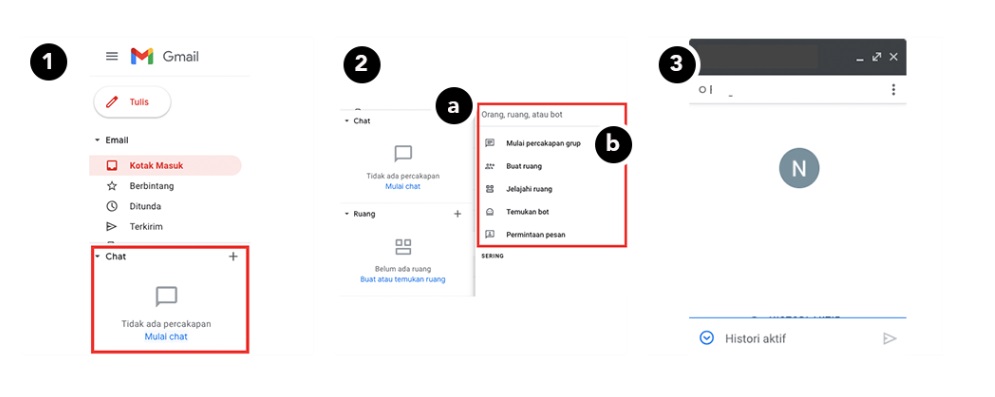
Jika Anda membuat chat grup, Anda dapat mengubahnya menjadi ruang. Saat menggunakan ruang, Anda dapat memberi nama ruang, berbagi file, dan menetapkan tugas kepada orang lain di ruang tersebut. Silakan ikuti langkah berikut untuk mengubah chat grup menjadi ruang:
- Pada panel Chat, klik chat grup yang ingin diubah menjadi ruang
- Di bagian kanan atas chat grup, klik ikon tiga titik. Akan muncul banyak opsi, silakan pilih Ubah chat ini menjadi ruang.
- Tambahkan nama ruang sesuai keinginan. Anda juga dapat menambahkan ikon ruang (opsional) dengan klik ikon emoticon
Klik Selesai. Akan muncul notifikasi yang mengonfirmasi bahwa chat Anda kini berubah menjadi ruang dan juga memberitahu anggota di dalam grup terkait perubahan tersebut.
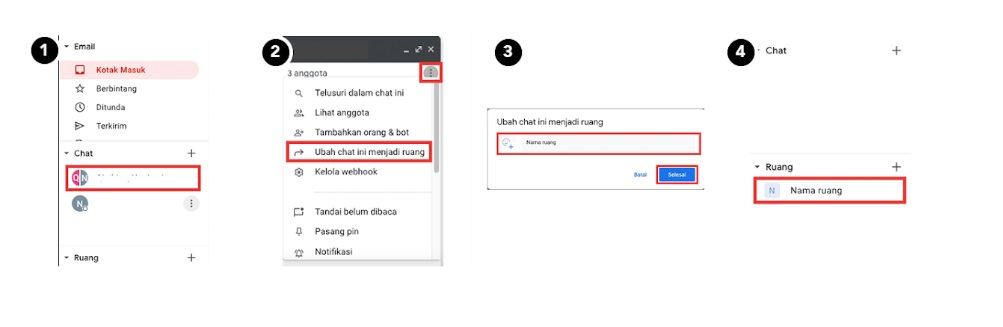
Setelah Anda melakukan perubahan, Anda dapat menemukan tab chat, file, dan tugas dalam ruang.
Catatan: Anda dapat menambahkan dan menghapus anggota dari ruang kapan saja.
Cara Mendapatkan Akun Pembelajaran Google Chat Untuk Pembelajaran
Akun Pembelajaran, berupa nama akun (User ID) dan kata sandi (password), bisa didapatkan secara mandiri melalui langkah berikut :
- Buka halaman https://belajar.id/
- Masukan data-data berikut :
- Nama Lengkap
- Nama Ibu Lengkap
- Tipe Pengguna
- Tanggal Lahir
- Nomor Pokok Satuan Pendidikan Nasional (NPSN)
- Kirim detail akun ke email pribadi apabila belum pernah mendapatkan password
- Cek akun (User ID) dan kata sandi (password) pada email pribadi yang anda daftarkan.
Selain itu, Akun Pembelajaran juga bisa didapatkan melalui Operator Satuan Pendidikan (Operator Sekolah) di sekolah anda.
Cara Aktivasi Akun Pembelajaran Google Chat Untuk Pembelajaran
Apabila Anda sudah mendapatkan detail Akun Pembelajaran berupa nama akun (User ID) dan kata sandi (password), maka Anda perlu melakukan aktivasi untuk dapat mengakses berbagai aplikasi pembelajaran. Silakan ikuti panduan berikut untuk aktivasi Akun Pembelajaran Anda:
- Buka halaman https://mail.google.com/
- Masuk atau log in menggunakan nama akun (User ID) dan kata sandi (password) Anda
- Setujui syarat dan ketentuan penggunaan Akun Pembelajaran
- Lakukan penggantian kata sandi (password) Akun Pembelajaran
Perlu diketahui, Akun Pembelajaran hanya dapat diaktivasi secara mandiri oleh pemilik akun. Apabila Anda merasa tidak pernah mengaktifkan akun namun status akun telah aktif, silakan menghubungi Admin Sekolah di sekolah Anda atau menghubungi helpdesk melalui tombol “Butuh Bantuan” di kanan bawah laman belajar.id untuk melakukan reset kata sandi (password) Anda.
Demikian artikel mengenai Google Chat Untuk Pembelajaran. Semoga bermanfaat.
(smo/smo)
Tingkatkan literasi guru dengan cara bergabung di channel telegram : https://t.me/naikpangkatdotcom
Ingin Mendapatkan Pelatihan Reguler (32 JP) Bersertifikat Tiap Bulannya?
dan VIP Seminar Nasional Setiap Bulan?
Ayo Daftar Member Semesteran e-Guru.id (6 Bulan) ! Sekarang Juga!

Halaman : 1 2













